O desempenho de qualquer computador é semelhante a um jogo de conchas.

O desempenho do computador shell gametambém conhecido como “find the bottleneck” (encontre o gargalo), é sempre jogado entre esses quatro recursos:
A qualquer momento, seu computador está aguardando a conclusão de alguma operação em um desses recursos. Mas qual deles? CPU, memória, disco ou rede? Se estiver interessado em desempenho, a primeira coisa que o senhor precisa fazer é determinar qual desses gargalos está impedindo o desempenho no momento – e eliminá-lo. Nesse ponto, o gargalo geralmente se desloca para alguma outra parte do sistema, muito rapidamente para que o senhor possa ver. É como um verdadeiro jogo de conchas.
Portanto, a arte do monitoramento de desempenho é, antes de mais nada, fazer com que o computador informe o que está acontecendo em cada uma dessas áreas, para que o senhor possa adivinhar onde está a ervilha no momento.
Minha droga de desempenho anterior preferida era o Gerenciador de tarefasou seu irmão maior, muito mais sofisticado, Process Explorer. Mas agora que descobri o Monitor de confiabilidade e desempenho, I não consigo parar de assistir. É a minha metanfetamina. Embora as ferramentas anteriores fossem suficientemente sólidas, ambas tinham uma falha evidente. Elas mostravam apenas a carga da CPU e o uso da memória. Esses são frequentemente gargalos de desempenho, com certeza, mas são apenas parte da história.
O Ferramenta de monitoramento de confiabilidade e desempenho, embora continue a boa tradição de produtos da Microsoft com nomes absolutamente horríveis, é nova no Windows Vista e no Windows Server 2008. E ela é demais.
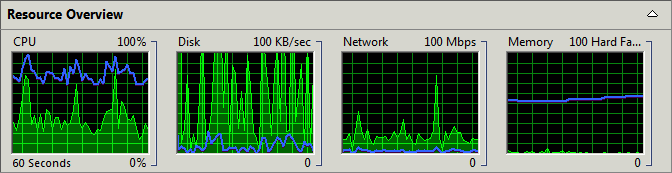
Logo de cara, o senhor obtém um bom resumo do que está acontecendo no jogo de shell de desempenho do seu computador, com um gráfico de visão geral e marcas d’água altas para CPU, disco, rede e memória, juntamente com números em escala. Observe esse conjunto de gráficos e, em geral, o senhor pode ter uma boa ideia de qual parte do seu computador está fazendo hora extra.
Há também seções de detalhes recolhíveis para cada gráfico. Nessas seções de detalhes, lembre-se de que os números estão todos ativos e as ordens de classificação padrão tendem a colocar as coisas mais ativas no topo. E elas ficam no topo até que não estejam mais usando o recurso, quando então desaparecem. As seções de detalhes são uma maneira rápida de se aprofundar em cada recurso e ver quais programas e processos o estão monopolizando em determinado momento.
O Seção de detalhes da CPU fornece ao senhor uma média móvel do uso da CPU, o que é muito mais saudável do que os números sempre variáveis do Gerenciador de Tarefas. É certo que essa seção não é radicalmente diferente do taskman e é funcionalmente idêntica ao o Unix top comando. Mas a média móvel por si só é surpreendentemente útil para evitar a obsessão com picos e vales rápidos.
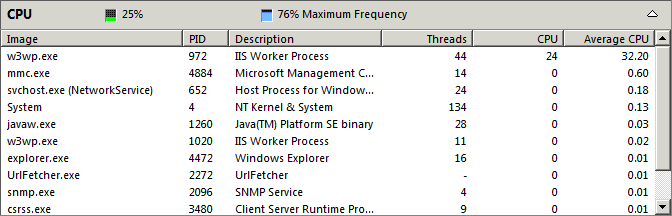
O Seção de detalhes do disco mostra quais processos estão lendo e gravando no disco, para quais nomes de arquivos/caminhos e quanto tempo está levando para atender a essas solicitações – em tempo real. Geralmente, alterno entre a ordem de classificação de leitura e gravação aqui, embora às vezes o tempo de resposta também possa ser informativo.
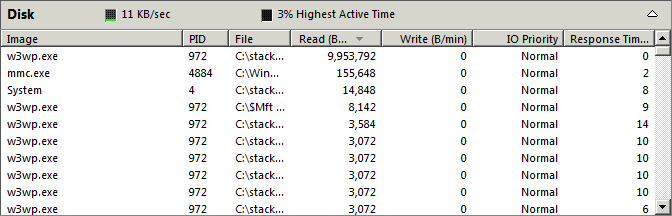
O Seção de detalhes da rede mostra quais processos estão enviando a maior parte dos dados pela rede no momento. Em um site público, isso lhe dá uma visão geral de quais endereços IP estão atingindo o senhor com mais intensidade. Na verdade, enquanto verificava isso, acabei de banir outro IP de um IP aleatório que estava fazendo scraping do nosso site.
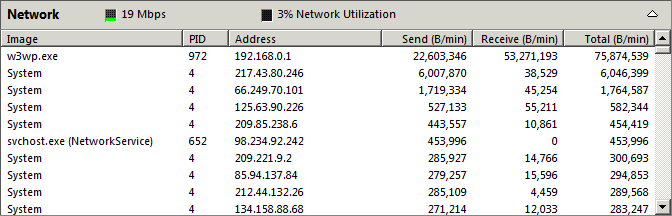
O Seção de detalhes da memória mostra as cinco métricas mais essenciais para o uso da memória em tempo real. Hard Faults são, obviamente, leituras forçadas do disco para a memória – algo que o senhor deve acompanhar de perto. E o conjunto de trabalho é o melhor indicador geral da quantidade de memória que um processo está usando ativamente para realizar suas tarefas.
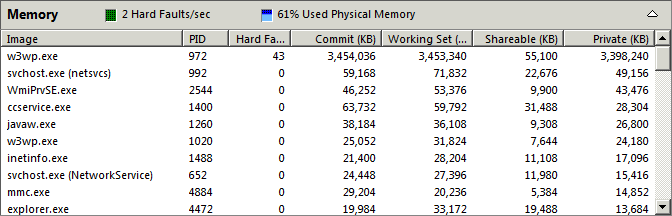
O jogo da carapaça do desempenho do computador não é novo; ele é tão antigo quanto a própria computação. E é um jogo profundamente satisfatório para o aqueles que adoram esse tipo de coisa.
I pensou Eu sabia como jogar, até que descobri o Reliability and Performance Monitor. Agora que tenho um utilitário como esse que me permite descobrir exatamente onde está a ervilha do desempenho, percebo o quanto eu estava perdendo.
Agora, vamos ao monte de três cartas. Observe minhas mãos com atenção!
